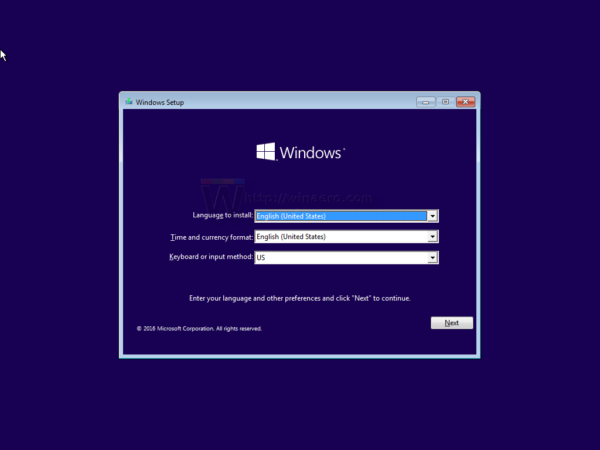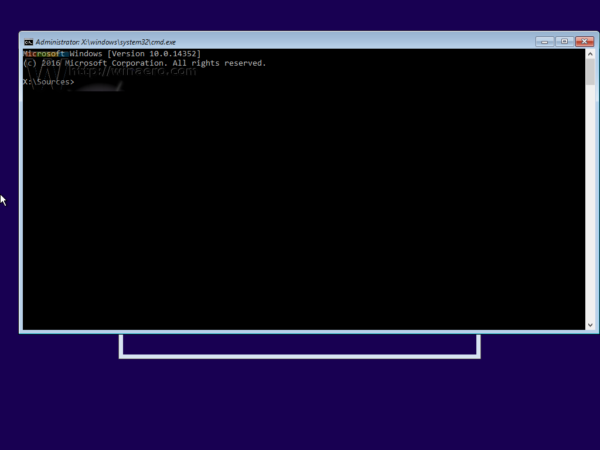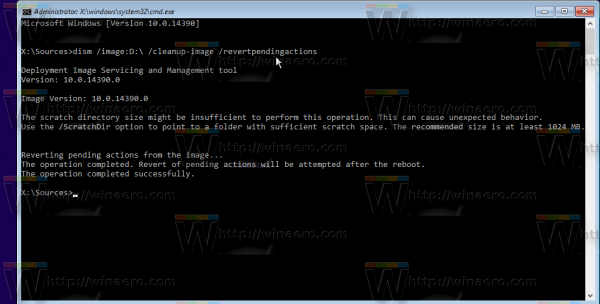कई विंडोज 10 उपयोगकर्ताओं की रिपोर्ट है कि कभी-कभी विंडोज 10 खुद को अपडेट करने में सक्षम नहीं है। हर बार अपडेट आने पर, विंडोज 10 उन्हें स्थापित करने की कोशिश करता है, लेकिन निम्नलिखित संदेश के साथ समाप्त होता है:
हम इस अद्यतन को पूरा नहीं कर सके। परिवर्तन पूर्ववत करें ।
यहाँ आप इस मुद्दे को हल करने के लिए क्या कर सकते हैं।
 समस्या संभवतः इंगित करती है कि विंडोज 10 की सर्विसिंग स्टैक टूट गई है और इसे मरम्मत की आवश्यकता है। कुछ आंतरिक क्षति के कारण, यह अद्यतन लागू नहीं कर सकता है।
समस्या संभवतः इंगित करती है कि विंडोज 10 की सर्विसिंग स्टैक टूट गई है और इसे मरम्मत की आवश्यकता है। कुछ आंतरिक क्षति के कारण, यह अद्यतन लागू नहीं कर सकता है।
ऑन स्क्रीन कीबोर्ड विंडोज़ 10 लॉगिन
इसके पुनर्निर्माण के लिए, आपको निम्नलिखित कार्य करने होंगे।
आपको उपयुक्त आर्किटेक्चर के साथ अपने विंडोज 10 इंस्टॉलेशन मीडिया का उपयोग करने की आवश्यकता है - 32-बिट या 64-बिट जिसके आधार पर आपने विंडोज स्थापित किया है।
यदि आपके पास विंडोज 10 x86 है, तो विंडोज 10 x86 सेटअप डिस्क का उपयोग करें। यदि आपके पास विंडोज़ 10 x64 है, तो विंडोज़ 10 x64 सेटअप डिस्क का उपयोग करें। देख यदि आप 32-बिट विंडोज या 64-बिट चला रहे हैं तो यह कैसे निर्धारित करें ।
इंस्टाग्राम पर किसी की कहानी कैसे शेयर करें
- विंडोज सेटअप डिस्क / यूएसबी स्टिक से विंडोज सेटअप के साथ बूट करें।
- 'विंडोज सेटअप' स्क्रीन की प्रतीक्षा करें:
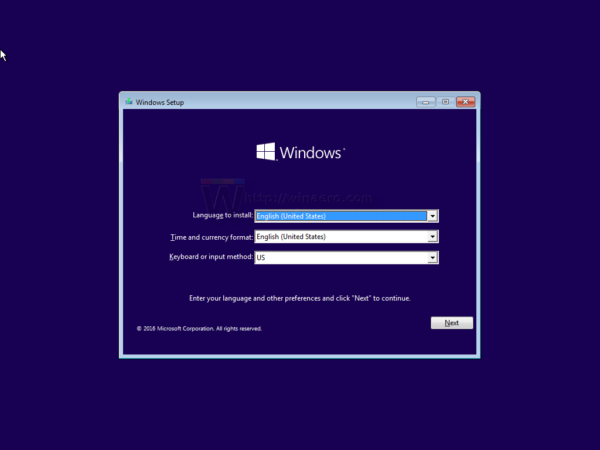
- कीबोर्ड पर एक साथ Shift + F10 कीज दबाएं। यह कमांड प्रॉम्प्ट विंडो खोलेगा:
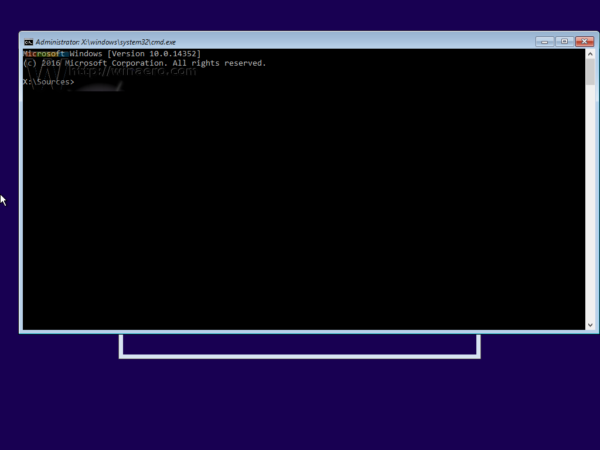
- कमांड प्रॉम्प्ट पर टाइप करें:
DISM / छवि: DRIVE: / cleanup-image / revertpendingactions
ड्राइव के अक्षर के साथ DRIVE भाग को बदलें जहाँ आपका विंडोज इंस्टॉलेशन है। आमतौर पर यह ड्राइव D है:
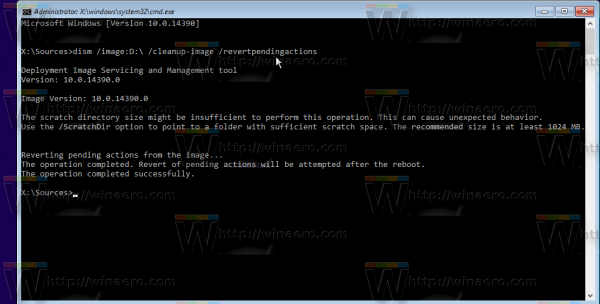
तब तक प्रतीक्षा करें जब तक DISM अपना काम पूरा नहीं कर लेता। उसके बाद, मुद्दा गायब हो जाना चाहिए। रिबूट करने के बाद, आपको फ़ोल्डर C: Windows Logs CBS में DISM लॉग मिलेगा। इन लॉग से आपको अंदाजा हो सकता है कि वास्तव में विंडोज 10 के सर्विसिंग स्टोर के साथ क्या हुआ था।